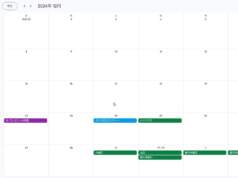Windows7以降のものを使っているとWindows10にアップグレードするように促されます。もちろん最新のOSにトライするということは良いことだと思いますが、パソコンがうまくマッチせずに不具合が起こってしまう場合もあります。今回はキーボードのトラブルについてご紹介します。
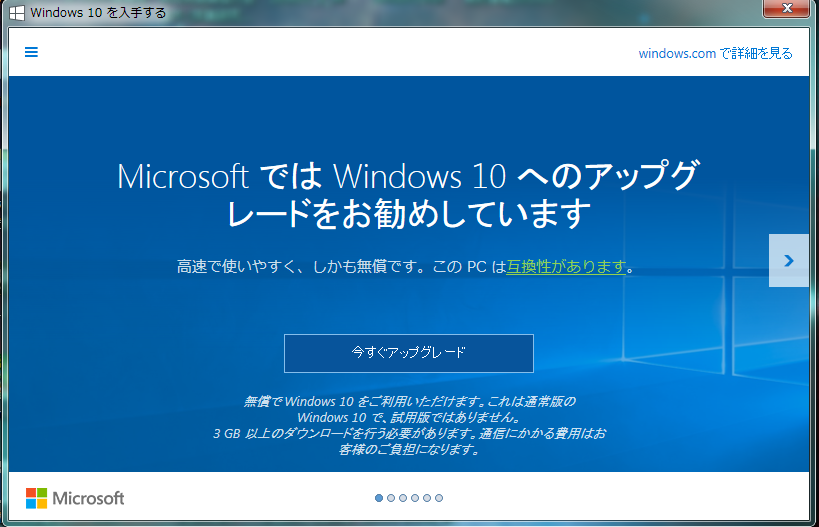
Windows10にした際にキーボードの入力がおかしくなってしまうというトラブルが良く有ります。挙動として、「半角・英数」ボタンを押すと「‘」が表示されてしまったり、「@」を押すと「]」が表示されてしまったりする場合があります。これは、101英語キーボードの配列になってしまっている、もしくはパソコンがそう認識しているからです。
日本語キーボードは通常106/109日本語キーボードと呼ばれています。
解決方法がいくつかありますので、お試しください。
【解決方法1】 USBキーボードを一度取り外し、再度つなげてみる。
通常Windowsではデバイスを自動認識しますが、アップデート時またはキーボード認識時になんらかのエラーが発生し、正しく読み込めていない場合があります。キーボードを接続するUSBポートの位置を変えるなどしても改善される場合があります。
【解決方法2】 設定を106/109キーボードのものに直す。
解決法1でだめなら、設定を確認します。
1、まず、スタートメニューから「設定」を開きます。
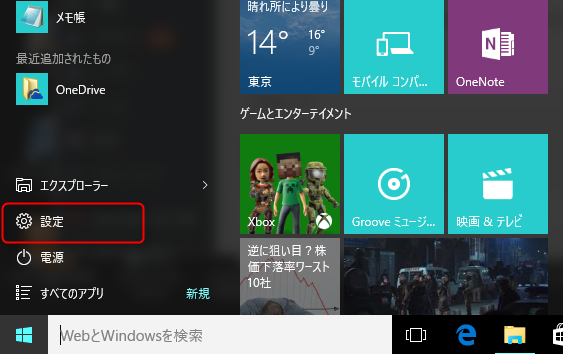
2、「設定」の中に「時刻と言語」がありますので、そちらをクリック
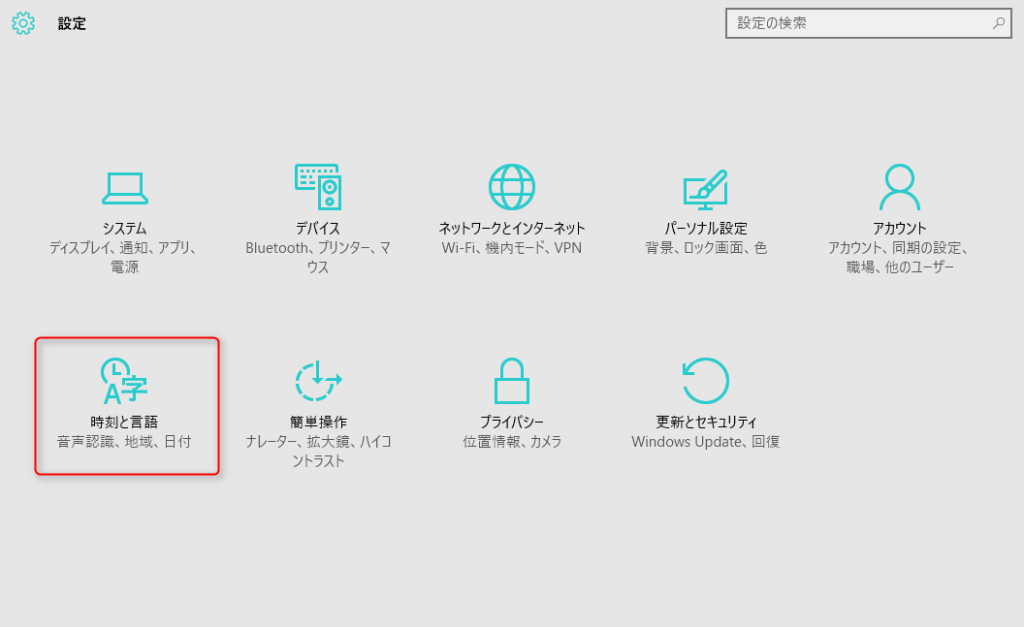
3、「時刻と言語」が開いたら左メニューの中の「地域と言語」をクリックします。まずは、ここの国または地域が「日本」になっているか確認します。なっていない場合は①をクリックしてプルダウンして日本にしましょう。続いてその下の「言語」が「日本語Windowsの表示言語」となっていることを確認しましょう。こちらも日本語になっていない亜場合はその上にある「言語を追加する」をクリックして、日本語を追加してください。
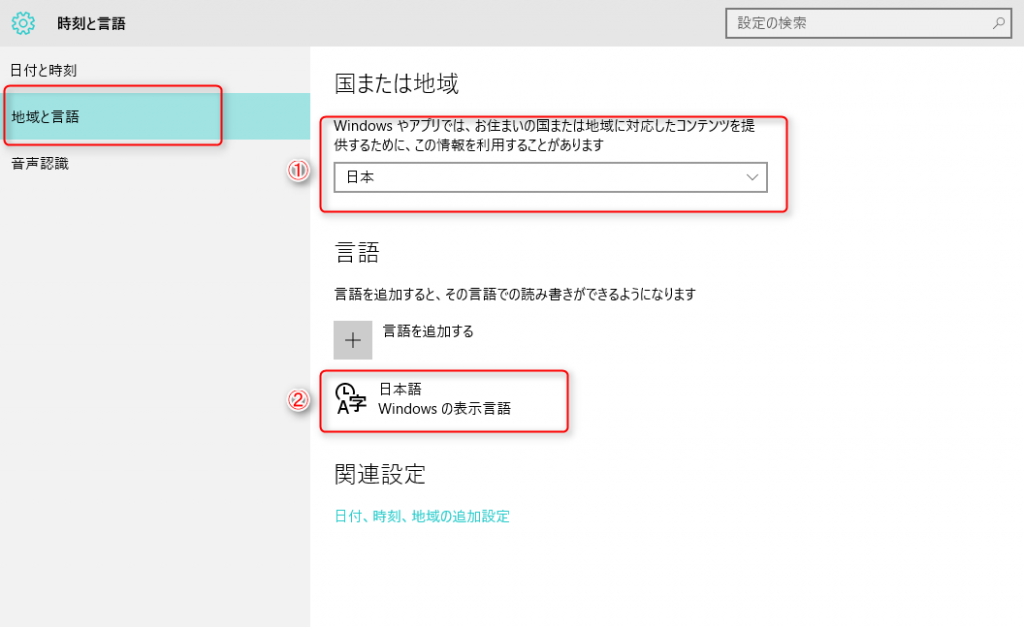
4、言語の「日本語Windowsの表示言語」をクリックすると、すぐ下に「オプション」という文字が表示されます。この「オプション」をクリックします。
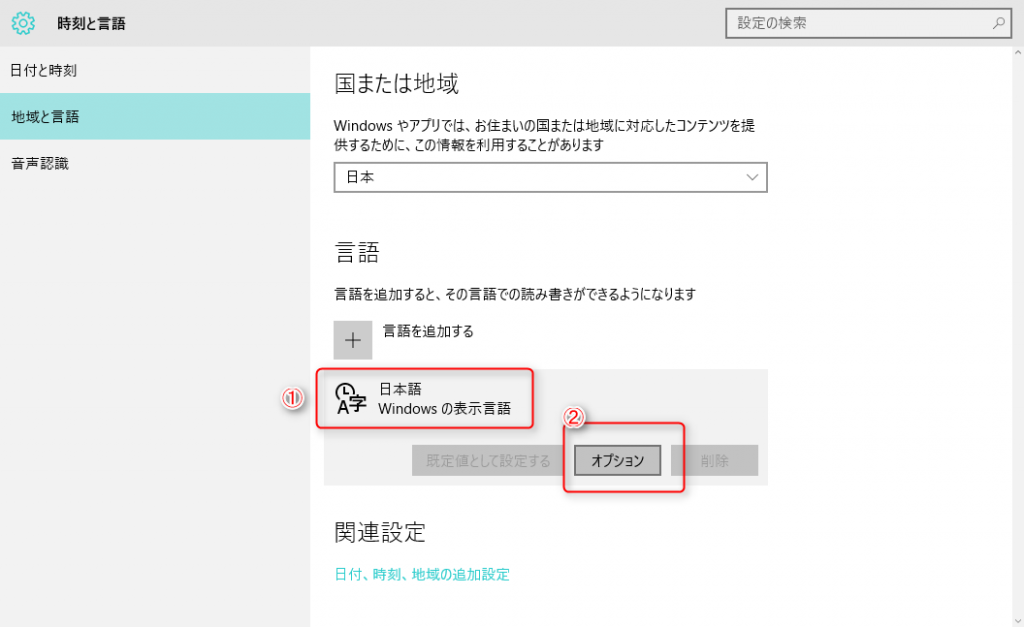
すると、日本語「言語のオプション」の画面(下図)が表示されます。この中のハードウェアキーボードレイアウト部分が「英語キーボード(101/102キー)となっていると、半角全角などのボタンが利用できません。これを日本語キーボードに変更するために「レイアウトを変更する」ボタンをクリックします。
※ここで、日本語キーボード(106/109)が表示されているという方は、一度わざと英語キーボード(101/102キー)にしてから、再度日本語キーボードに戻すと改善されることがあります。
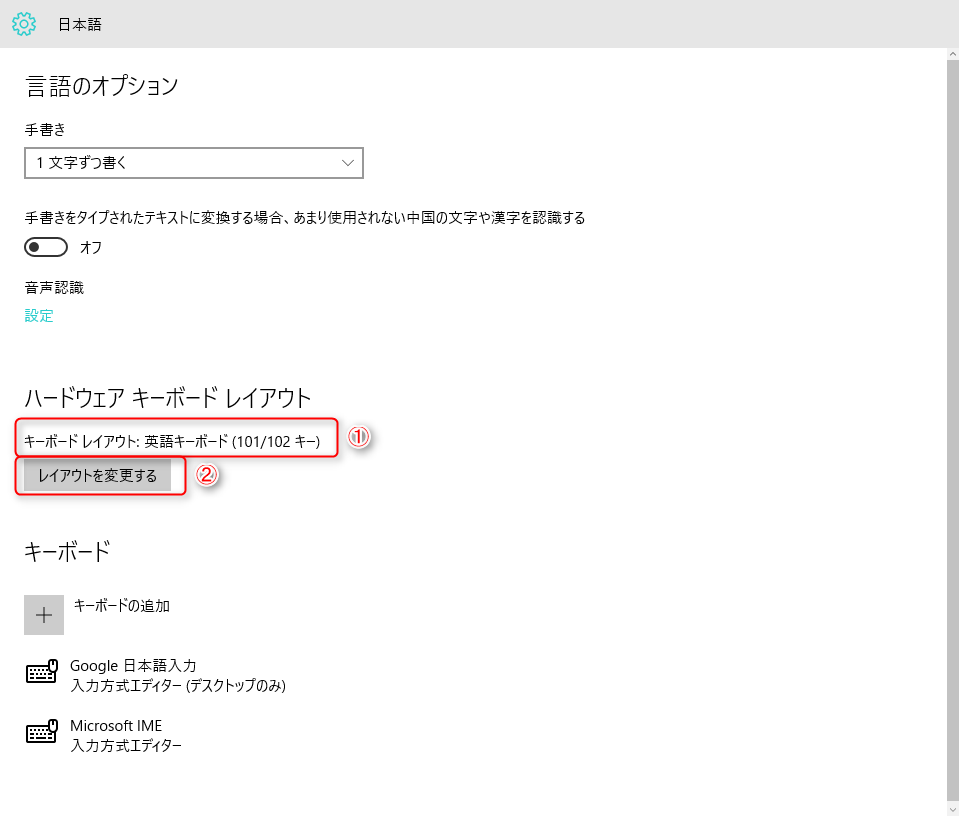
キーボードレイアウトの変更が表示されますので、「日本語キーボード(106/109キー)」に切り替えて「サインアウト」ボタンを押してサインアウトします。
Windows10では、基本的な設定を変更した後は、一度Windowsをサインアウトして再度サインインする必要があります。
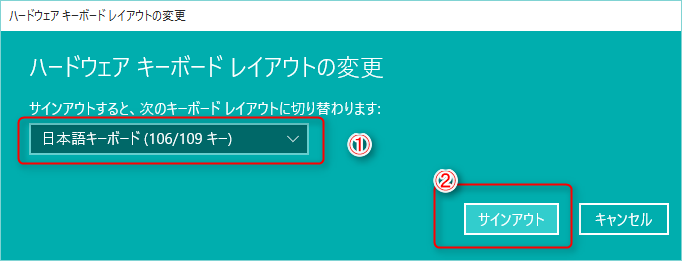
ほとんどの場合これで解決されることでしょう。
[ad#g]